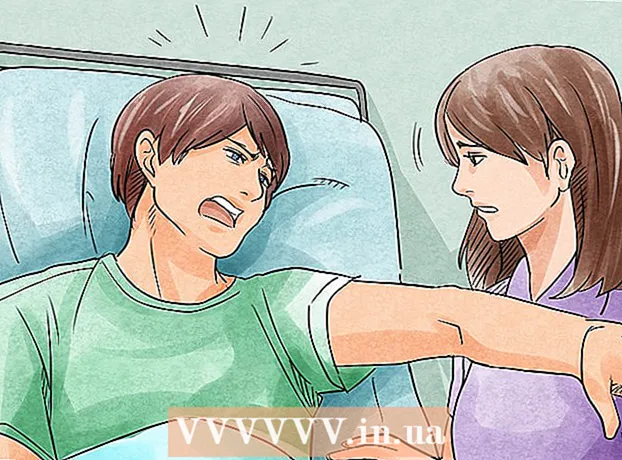Schrijver:
Joan Hall
Datum Van Creatie:
4 Februari 2021
Updatedatum:
1 Juli- 2024

Inhoud
- Stappen
- Methode 1 van 2: Muziek toevoegen aan foto's in verhalen
- Methode 2 van 2: De PicMusic-app gebruiken
- Tips
- Waarschuwingen
Dit artikel laat je zien hoe je muziek aan je Instagram-afbeelding kunt toevoegen. Je kunt de Instagram-app voor iOS en Android gebruiken om een foto van muziek te uploaden naar je Instagram Stories.Wil je een foto met muziek uploaden naar je profiel, gebruik dan de gratis PicMusic iPhone app.
Stappen
Methode 1 van 2: Muziek toevoegen aan foto's in verhalen
 1 Begin Instagram. Klik op het veelkleurige camerapictogram. Het bevindt zich op een van de desktops of in de app-lade. Je Instagram-pagina wordt geopend als je al bent ingelogd.
1 Begin Instagram. Klik op het veelkleurige camerapictogram. Het bevindt zich op een van de desktops of in de app-lade. Je Instagram-pagina wordt geopend als je al bent ingelogd. - Als u nog niet bent aangemeld bij uw Instagram-account, voert u uw e-mailadres en wachtwoord in.
 2 Ga naar het tabblad Start. Klik op het huisvormige pictogram in de linkerbenedenhoek van het scherm.
2 Ga naar het tabblad Start. Klik op het huisvormige pictogram in de linkerbenedenhoek van het scherm.  3 Kraan Verhalen. Het staat bijna bovenaan de pagina. De downloadpagina wordt geopend.
3 Kraan Verhalen. Het staat bijna bovenaan de pagina. De downloadpagina wordt geopend.  4 Maak een foto. Richt je telefoon op het item dat je wilt fotograferen en druk vervolgens op de ronde knop onder aan het scherm.
4 Maak een foto. Richt je telefoon op het item dat je wilt fotograferen en druk vervolgens op de ronde knop onder aan het scherm. - Om een bestaande foto te selecteren, tik je op de vierkante knop linksonder in het scherm en tik je vervolgens op de gewenste foto.
 5 Tik op het emoji-pictogram. Het staat bovenaan het scherm. Er verschijnt een pop-upmenu.
5 Tik op het emoji-pictogram. Het staat bovenaan het scherm. Er verschijnt een pop-upmenu.  6 Klik op Muziek. Het staat in het pop-upmenu. Er wordt een lijst met populaire nummers geopend.
6 Klik op Muziek. Het staat in het pop-upmenu. Er wordt een lijst met populaire nummers geopend. - Mogelijk moet u op de pagina naar beneden scrollen om deze optie te vinden.
 7 Zoek het gewenste nummer. Tik op de zoekbalk boven aan het scherm en voer de naam van een nummer of artiest in.
7 Zoek het gewenste nummer. Tik op de zoekbalk boven aan het scherm en voer de naam van een nummer of artiest in. - Je kunt ook gewoon door de lijst met nummers in het gedeelte Populair scrollen.
- Als je het nummer dat je zoekt niet kunt vinden, moet je een ander nummer kiezen.
 8 Kies een liedje. Raak hiervoor de naam van het gewenste nummer aan.
8 Kies een liedje. Raak hiervoor de naam van het gewenste nummer aan.  9 Selecteer een segment van de compositie. Klik en sleep de schuifregelaar die op de geluidsgolf onderaan het scherm staat naar links of rechts.
9 Selecteer een segment van de compositie. Klik en sleep de schuifregelaar die op de geluidsgolf onderaan het scherm staat naar links of rechts. - Om het aantal seconden te verlagen, drukt u op "15 sec." En blader dan omhoog om een andere optie te selecteren.
 10 Kraan Klaar. Het staat in de rechterbovenhoek van het scherm.
10 Kraan Klaar. Het staat in de rechterbovenhoek van het scherm.  11 Verplaats de artiestentag. Als de artiest-tag de foto verduistert, sleept u de tag naar een andere positie.
11 Verplaats de artiestentag. Als de artiest-tag de foto verduistert, sleept u de tag naar een andere positie.  12 Klik op Verhalen. Het staat onderaan het scherm. De foto wordt toegevoegd aan je Instagram Stories; uw abonnees zullen het binnen de komende 24 uur kunnen zien.
12 Klik op Verhalen. Het staat onderaan het scherm. De foto wordt toegevoegd aan je Instagram Stories; uw abonnees zullen het binnen de komende 24 uur kunnen zien.
Methode 2 van 2: De PicMusic-app gebruiken
 1 Installeer PicMusic. PicMusic is een gratis iPhone-app waarmee je muziek aan je foto's kunt toevoegen, maar houd er rekening mee dat op de foto ook een watermerk wordt weergegeven. Om deze app te installeren, moet je ervoor zorgen dat je de Instagram-app op je iPhone hebt staan en volg je deze stappen:
1 Installeer PicMusic. PicMusic is een gratis iPhone-app waarmee je muziek aan je foto's kunt toevoegen, maar houd er rekening mee dat op de foto ook een watermerk wordt weergegeven. Om deze app te installeren, moet je ervoor zorgen dat je de Instagram-app op je iPhone hebt staan en volg je deze stappen: - open de App Store
 ;
; - klik op "Zoeken" in de rechterbenedenhoek van het scherm;
- tik op de zoekbalk boven aan het scherm;
- binnenkomen fotomuzieken klik vervolgens op "Zoeken";
- klik op "Download" rechts van "Pic Music";
- voer uw Apple ID in of tik op Touch ID.
- open de App Store
 2 Start PicMusic. Tik op "Openen" in de App Store, of sluit de App Store en tik op het PicMusic-app-pictogram op het startscherm.
2 Start PicMusic. Tik op "Openen" in de App Store, of sluit de App Store en tik op het PicMusic-app-pictogram op het startscherm.  3 Klik op Voeg foto's toe (Voeg foto's toe). Deze optie staat in het midden van het scherm.
3 Klik op Voeg foto's toe (Voeg foto's toe). Deze optie staat in het midden van het scherm.  4 Selecteer een foto. Tik op het album met de gewenste foto en tik erop. Er verschijnt een vinkje op de fotominiatuur.
4 Selecteer een foto. Tik op het album met de gewenste foto en tik erop. Er verschijnt een vinkje op de fotominiatuur. - Mogelijk moet u eerst op OK klikken om PicMusic toegang te geven tot uw foto's.
 5 Tik op het pictogram
5 Tik op het pictogram  . Het staat in de rechterbovenhoek van het scherm.
. Het staat in de rechterbovenhoek van het scherm.  6 Klik op ☰. Dit pictogram bevindt zich in de rechterbovenhoek van het scherm. Er verschijnt een pop-upmenu aan de rechterkant van het scherm.
6 Klik op ☰. Dit pictogram bevindt zich in de rechterbovenhoek van het scherm. Er verschijnt een pop-upmenu aan de rechterkant van het scherm.  7 Kraan Muziek toevoegen (Voeg muziek toe). Het staat in het vervolgkeuzemenu. Het iTunes-venster wordt geopend.
7 Kraan Muziek toevoegen (Voeg muziek toe). Het staat in het vervolgkeuzemenu. Het iTunes-venster wordt geopend.  8 Kies een liedje. Klik op Nummers in het iTunes-venster, zoek en tik op het gewenste nummer.
8 Kies een liedje. Klik op Nummers in het iTunes-venster, zoek en tik op het gewenste nummer. - Mogelijk moet u eerst op OK klikken om PicMusic toegang te geven tot uw iTunes-bibliotheek.
 9 Selecteer de starttijd van het nummersegment. Klik en sleep de geluidsgolf naar links of rechts om de starttijd van een segment in de compositie te wijzigen.
9 Selecteer de starttijd van het nummersegment. Klik en sleep de geluidsgolf naar links of rechts om de starttijd van een segment in de compositie te wijzigen. - Om de starttijd te bekijken, klikt u op het driehoekige Play-pictogram op deze pagina.
- Als u niet wilt dat het nummer aan het einde van het afspelen uitfadet, klikt u op de roze schuifregelaar naast Fade om deze functie uit te schakelen.
 10 Tik op het pictogram
10 Tik op het pictogram  . Het staat in de rechterbovenhoek van het scherm.
. Het staat in de rechterbovenhoek van het scherm.  11 Klik op het pictogram ☰. Het staat in de rechterbovenhoek van het scherm. Er verschijnt een pop-upvenster.
11 Klik op het pictogram ☰. Het staat in de rechterbovenhoek van het scherm. Er verschijnt een pop-upvenster.  12 Scroll naar beneden en tik op Instagram. Het staat onder het gedeelte DELEN.
12 Scroll naar beneden en tik op Instagram. Het staat onder het gedeelte DELEN.  13 Kraan OKals daarom gevraagd wordt. De foto wordt opgeslagen in je filmrol.
13 Kraan OKals daarom gevraagd wordt. De foto wordt opgeslagen in je filmrol.  14 Klik op Openals daarom gevraagd wordt. De Instagram-app wordt gestart.
14 Klik op Openals daarom gevraagd wordt. De Instagram-app wordt gestart.  15 Ga naar het tabblad Galerij. Het bevindt zich in de linkerbenedenhoek van het scherm.
15 Ga naar het tabblad Galerij. Het bevindt zich in de linkerbenedenhoek van het scherm.  16 Selecteer een foto. Klik hiervoor op de fotominiatuur onderaan het scherm.
16 Selecteer een foto. Klik hiervoor op de fotominiatuur onderaan het scherm.  17 Kraan Verder. Het staat in de rechterbovenhoek van het scherm.
17 Kraan Verder. Het staat in de rechterbovenhoek van het scherm.  18 Selecteer een filter (als je wilt) en druk vervolgens op Verder. Als je een filter op je foto wilt toepassen, tik je op het gewenste filter onder aan het scherm.
18 Selecteer een filter (als je wilt) en druk vervolgens op Verder. Als je een filter op je foto wilt toepassen, tik je op het gewenste filter onder aan het scherm. - Veeg naar links of rechts over de beschikbare filters om er doorheen te bladeren.
 19 Voer een handtekening in (indien nodig). Als u een handtekening aan uw bericht wilt toevoegen, klikt u op het tekstvak Handtekening invoeren bovenaan het scherm en voert u vervolgens uw handtekening in.
19 Voer een handtekening in (indien nodig). Als u een handtekening aan uw bericht wilt toevoegen, klikt u op het tekstvak Handtekening invoeren bovenaan het scherm en voert u vervolgens uw handtekening in.  20 Kraan Deel dit. Het staat in de rechterbovenhoek van het scherm. Je foto met de toegevoegde muziek wordt geüpload naar je Instagram-pagina.
20 Kraan Deel dit. Het staat in de rechterbovenhoek van het scherm. Je foto met de toegevoegde muziek wordt geüpload naar je Instagram-pagina.
Tips
- Als je PicMusic veel gebruikt, betaal dan voor de premiumversie om van het watermerk af te komen.
Waarschuwingen
- Momenteel kan er geen achtergrondmuziek worden toegevoegd aan een foto die niet in Verhalen staat.